jboss控制台配置
- 格式:doc
- 大小:287.00 KB
- 文档页数:4

Eclipse配置Jboss服务器文档
一.前提:
1.本地已经安装好JDk,并且本地的Eclipse平台是Java Web版的开发环境。
2.下载Jboss到本地,下载地址:/。
本机下载的Jboss 是
jboss-4.2.3.GA
二.配置流程
1.在Eclipse开发环境中,工具栏中选择Window项,下拉列表中选择Preferences。
弹出选
择框,如图1所示。
图1 Preferences内容框
2.在Preferences中选择Server项目中的Runtime Environments项。
弹出框,如图2所示:
图2 Runtime Enviroments框图
3.点击Add按钮,弹出内容框中,选择JBoss v
4.2的选项,如图3所示:
图3 选择Jboss框
4.在弹出的对话框中,通过Browse按钮链接到对应的Jboss的位置。
如图4所示。
图4. 选择Jboss位置
5.添加Jboss后,框内的现实,如图5所示。
图5. Jboss关联完成图
6.点击OK按钮,Jboss配置完成。
7.在Eclipse界面的Server中,点击鼠标右键,选择“New”,选择后面的“Server”,弹出
界面如图6所示。
图6 Server界面添加Jboss图8.点击Finish按钮,后完成添加。
如图7所示。
图7 Server已添加Jboss。
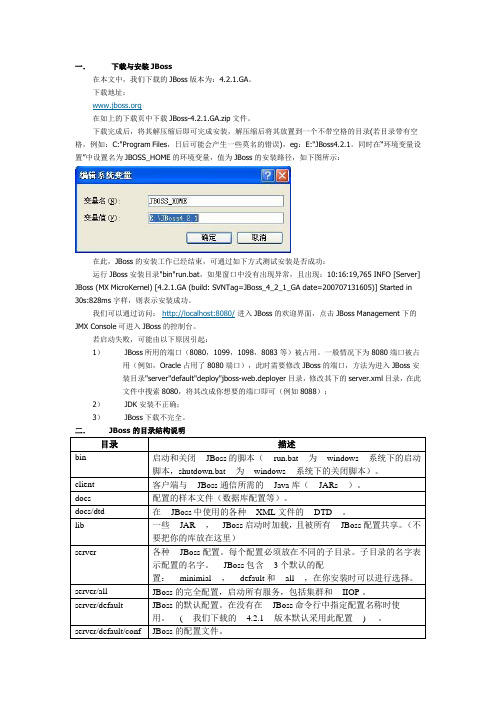
一.下载与安装JBoss在本文中,我们下载的JBoss版本为:4.2.1.GA。
下载地址:在如上的下载页中下载JBoss-4.2.1.GA.zip文件。
下载完成后,将其解压缩后即可完成安装,解压缩后将其放置到一个不带空格的目录(若目录带有空格,例如:C:"Program Files,日后可能会产生一些莫名的错误),eg:E:"JBoss4.2.1。
同时在“环境变量设置”中设置名为JBOSS_HOME的环境变量,值为JBoss的安装路径,如下图所示:在此,JBoss的安装工作已经结束,可通过如下方式测试安装是否成功:运行JBoss安装目录"bin"run.bat,如果窗口中没有出现异常,且出现:10:16:19,765 INFO [Server] JBoss (MX MicroKernel) [4.2.1.GA (build: SVNTag=JBoss_4_2_1_GA date=200707131605)] Started in 30s:828ms字样,则表示安装成功。
我们可以通过访问:http://localhost:8080/进入JBoss的欢迎界面,点击JBoss Management下的JMX Console可进入JBoss的控制台。
若启动失败,可能由以下原因引起:1)JBoss所用的端口(8080,1099,1098,8083等)被占用。
一般情况下为8080端口被占用(例如,Oracle占用了8080端口),此时需要修改JBoss的端口,方法为进入JBoss安装目录"server"default"deploy"jboss-web.deployer目录,修改其下的server.xml目录,在此文件中搜索8080,将其改成你想要的端口即可(例如8088);2)JDK安装不正确;3)JBoss下载不完全。
二.JBoss的目录结构说明三.JBoss的配置1.日志文件设置若需要修改JBoss默认的log4j设置,可修改JBoss安装目录"server"default"conf下的jboss-log4j.xml 文件,在该文件中可以看到,log4j的日志输出在JBoss安装目录"server"default"log下的server.log文件中。

JBoss7配置指南1.jboss各主要版本特性 (3)1.1.jboss4特性 (3)1.2.jboss5特性 (5)1.3.jboss6特性 (6)1.4.jboss7特性 (7)2.为什么JBoss AS7 这么快 (8)3.JBoss AS7中的新概念-域 (10)3.1.域(Domain)的概念及其与群集(Cluster)的区别 (10)3.2.实验 (11)1.1.1.准备工作 (11)1.1.2.配置 (12)3.2.1.1.Master上面的配置 (14)3.2.1.1.1.domain.xml (14)3.2.1.1.2.host.xml (15)3.2.1.2.Slave上面的配置 (16)3.2.1.2.1.domain.xml (16)3.2.1.2.2.host.xml (16)3.3.AS 7.1的安全补充说明 (17)3.4.部署 (20)3.5.小结 (25)4.JBoss7配置 (26)4.1.目标听众 (26)4.1.1.开始之前 (26)4.1.2.手册中的示例 (26)4.2.客户端 (26)4.2.1.web接口 (26)4.2.1.1.HTTP管理接入点 (26)4.2.1.2.访问管理控制台 (27)4.2.1.3.对管理控制台进行加密 (27)4.2.2.命令行接口 (27)4.2.2.1.Native管理接入点 (28)4.2.2.2.运行命令行管理工具 (28)4.2.2.3.管理请求 (29)4.2.2.3.1.管理资源的地址 (30)4.2.2.3.2.操作类型和操作描述列表 (30)4.2.2.4.命令行历史信息 (32)4.2.2.5.批处理 (32)4.2.3.配置文件 (33)4.3.核心管理概念 (34)4.3.1.运行模式 (34)4.3.1.1.单服务器模式 (34)4.3.1.2.管理域 (34)4.3.1.2.1.Host(主机) (35)4.3.1.2.2.主机控制器(HostController) (35)4.3.1.2.3.Domain Controller(域控制器) (36)4.3.1.2.4.Server Group (服务器组) (37)4.3.1.2.5.Server (服务器) (38)4.3.1.3.决定运行在单独服务器或者管理域上 (38)4.3.2.通用的配置概念 (39)4.3.2.1.Extensions (扩展) (39)4.3.2.2.Profile和subsystem(子系统) (40)4.3.2.3.Paths( 路径) (40)4.3.2.4.nterfaces (接口) (42)4.3.2.5.socket binding(socket绑定)和socket binding group(socket绑定组) (43)4.3.2.6.System Properties( 系统属性) (43)4.3.3.Management resources( 管理资源) (44)4.3.3.1.Address (地址) (44)4.3.3.2.operations( 操作) (45)4.3.3.3.Attributes( 属性) (47)4.3.3.4.Children(子节点) (50)4.3.3.5.Descriptions(描述) (51)4.3.3.6.和JMX Beans相比 (53)4.3.3.7.管理资源树的基本结构(management resource trees) (54)4.3.3.7.1.单服务器模式(Standalone server) (54)4.3.3.7.2.管理域模式(managed domain) (54)4.4.管理任务 (56)4.4.1.网络接口和端口 (56)4.4.1.1.网络接口声明 (56)4.4.1.2.Socket Binding Groups (58)4.4.2.管理接口的安全性 (60)4.4.2.1.初始化设置 (60)4.4.2.2.快速配置 (61)4.4.2.3.详细配置 (63)4.4.2.3.1.管理接口 (64)4.4.2.3.2.安全域 (64)4.4.2.3.3.Outbound connections(外部连接) (68)4.4.2.4.问题 (69)4.4.3.JVM设置 (69)4.4.3.1.管理域 (69)4.4.3.2.单独运行服务器 (71)4.4.4.命令行参数 (71)4.4.4.1.系统属性 (71)4.4.4.2.单独运行模式(Standalone) (72)4.4.4.3.管理域模式(Managed Domain) (72)4.4.4.4.其他命令行参数 (73)4.4.4.4.1.单服务器模式(Standalone) (73)4.4.4.4.2.管理域模式(Managed Domain) (73)4.4.4.4.3.通用参数(Common parameters) (74)4.4.5.子系统配置 (74)4.4.5.1.数据源(Data sources) (74)4.4.5.1.1.JDBC驱动安装 (75)4.4.5.1.2.数据源定义(Datasource Definitions) (75)4.4.5.1.3.参考 (78)4.4.5.2.消息(Messaging) (79)4.4.5.2.1.Connection Factories (79)4.4.5.2.2.Queues and Topics (80)4.4.5.2.3.Dead Letter和Redelivery (81)4.4.5.2.4.安全性 (82)4.4.5.2.5.参考 (82)4.4.5.3.Web (82)4.4.5.3.1.容器设置(Container configuration) (83)4.4.5.3.2.Connector设置(Connector configuration) (84)4.4.5.3.3.Virtual-server配置(Virtual-Server configuration) (88)4.4.5.3.4.参考 (89)4.4.5.4.Web services (89)4.4.5.4.1.参考 (90)1.jboss各主要版本特性1.1. jboss4特性JBoss4包括web服务器(servlet/JSP容器,HTML服务器)、EJB2.0容器。



JBOSS的下载安装、环境变量配置以及部署JBoss是纯Java的EJB(企业JavaBean)服务器。
第一步:下载安装1.进入官网/downloads,选择“(158mb Install)”这个是JBoss EAP6.2.0.GA,是最新版的,而且是Windows安装包。
如果想下载ZIP压缩包,就选择“Seemore……”,再选择ZIP压缩包。
2.下载完成后,安装就可以,安装路径一般是:C:\program files\EAP-6.2.0\jboss-eap-6.2;ZIP压缩包解压到一个路径纯英文的文件夹下,如:E:\JBOSS\jboss-eap-6.2.0第二步:环境变量配置JBoss的使用必须有JDK,只有JRE是不行的,所以你的电脑必须首先配置Java环境变量3.下载JDK(/technetwork/java/javase/downloads/index.html),现在最新版本为8.05,安装或者解压后到一个纯英文目录或者文件夹下:如:C:\ProgramFiles\Java\jdk1.8.0_05\。
我以windows 7 来说明,4.首先右键点击桌面上的计算机,选择属性-->高级系统设置-->环境变量,在系统变量中新建一个变量名:JAVA_HOME,变量值(路径):就是你解压的路径,路径一直到看得见bin目录为止:将上面路径复制环境变量路径里,确定。
5.找到path变量,然后在打开在最前面输入%JAVA_HOME%\bin; 注意最后的分号不能少,他能把该路径和别的路径区分开。
6.现在JDK配置好了,接下来可以配置JBOSS了;还是在环境变量新建一个:JBOSS_HOME 路径为你解压JBOSS的路径:一直到看的到bin目录为止,路径粘贴复制到新建的环境变量路径里,确定。
7.新建一个环境变量:Classpath 路径为:%JAVA_HOME%\lib; 注意最后的分号不能少。
1.设置jmx-console控制台密码因为即使用防火墙将8080端口屏蔽,别有用心的用户也可以通过http://your_domain/jmx-console进行访问,修改如下JBOSS_HOME/server/default/deploy/jmx-console.war/WEB-INF/web.xml 取消 <security-constraint>这段注释jboss-web.xml 取消<security-domain> 这段注释JBOSS_HOME/server/default/conf/propsjmx-console-users.properties 修改 admin=admin 设置用户名=设置密码jmx-console-roles.properties 修改 admin 改为上面设置的用户名2.设置web-console的控制台密码JBOSS_HOME/server/default/deploy/management/console-mgr.sar/web-console.war/WEB-INF/web.xml 取消 <security-constraint>这段注释jboss-web.xml 取消<security-domain> 这段注释JBOSS_HOME/server/default/deploy/management/console-mgr.sar/web-console.war/WEB-INF//classweb-console-roles.properties 修改 admin 改为上面设置的用户名web-console-users.properties 修改 admin=admin 设置用户名=设置密码将以上两个文件拷贝到 JBOSS_HOME/server/default/conf/props修改JBOSS_HOME/server/default/conf/login-config.xml找到<application-policy name = "web-console">,修改后如下:1.<application-policy name = "web-console">2.<authentication>3.<login-module code="ersRolesLoginModule"4.flag = "required">5.<module-option name="usersProperties">props/web-console-users.properties</module-option>6.<module-option name="rolesProperties">props/web-console-roles.properties</module-option>7.</login-module>8.</authentication>9.</application-policy>3.删除jmx-console和web-console有时为了进一步提高JBOSS的安全性,需要把jmx-console和web-console控制台删除,以绝后患,具体做法就是删除下面的目录和文件:JBOSS_HOME/server/default/deploy/jmx-console.war 是个目录JBOSS_HOME/server/default/deploy/jbossws.sar/jbossws-context.war 是个目录JBOSS_HOME/server/default/deploy/management/console-mgr.sar/web-console.war 是个目录JBOSS_HOME/server/default/deploy/jboss-web.deployer/ROOT.war 是个目录JBOSS_HOME/server/default/deploy/jboss-web.deployer/context.xml 是个文件测试一下http://XXXX/jmx-console/http://XXXX/web-console 这里注意端口使用实际的,访问不到页面就成功了4.修改JBOSS_HOME/server/default/conf/jboss-service.xml将<attribute name="ScanEnabled">true</attribute> 将true改为false,false:表示禁用。
JBOSS安装配置手册(1.0.0.0)卓望数码技术(深圳)有限公司版权所有2007年09月简要表:修订记录:所有权声明除特别声明外,此文档所用的公司名称、个人姓名及数据均属为说明的目的而模拟。
本文档的版权属卓望数码技术(深圳)有限公司(本公司)所有,受中华人民共和国法律的保护。
本文档所含的任何构思、设计、工艺及其他技术信息均属本公司所有,受中华人民共和国法律的保护。
未经本公司书面同意,任何单位和个人不得擅自摘抄、全部或部分复制本书内容,或者以其他任何方式使第三方知悉。
除非另有约定,本手册仅作为使用指导,本手册中的所有陈述、信息和建议不构成任何明示或暗示的担保。
由于产品版本升级或其它原因,本手册内容会不定期更新,恕不另行通知。
手册版本: 1.0.0.0产品版本:JBOSS-4.0.5.GA用户支持邮箱:724@网址:客户服务热线电话:86-755-26984789传真:86-755-26984689目录第一章引言 (1)1读者对象 (1)2缩略语和术语 (1)3参考文档 (1)4读者预备知识 (1)5使用约定 (1)6文档结构概述 (2)第二章JBOSS安装 (3)1JBOSS安装 (3)2JBOSS配置 (3)第三章装配置出错处理 (9)1常见问题 (9)1.1 $WAR启动正常,但是访问时出现org.apache.jasper.Jasper Exception: Unable to initializeTldLocationsCache: null异常 (9)1.2 JBoss启动时nohup日志中出现ERROR: invalid console appender config detected, consolestream is looping. (10)1.3 如何查看Jboss的属性 (11)1.4 如何控制Jboss控制台的访问权限 (11)1.5 JBoss启动时nohup日志中出现log4j:ERROR A "org.jboss.logging.util.OnlyOnceErrorHandler" object is not assignable to a"org.apache.log4j.spi.ErrorHandler" variable. (12)1.6 如何把server目录移到Jboss安装目录之外 (13)1.7 如何统一管理占用的端口 (13)第一章引言1 读者对象该手册适用于卓望公司的测试、部署人员及运营商的维护人员。
Jboss基础入门配置一、设置控制台登录窗口<br>安装好jboss并启动jboss后,在浏览器窗口的地址栏里键入http:/就可以浏览jboss的部署管理的一些信息,默认情况下不键入任何用户名和密码就可以进入此页面,方便要知道server的ip 都可以进去访问。
下面我们针对此问题对jboss进行配置,使得访问jmx-console也必须步骤:1. 进入jmx-console.war,通常此目录在{jboss_home}\server\default\deploy目录下。
2. 编辑该目录下的WEB-INF\web.xml,把<security-constraint>部分注释去掉3. 编辑该目录下的WEB-INF\classes的roles.properties和users.properties;其中1) users.properties文件里定义用户名和密码,格式为username=password。
当然,可以依2) roles.propertie文件里定义用户名和角色,格式为username=role。
这里的role必须和web.xml文件里的<r 4. 编辑WEB-INF\jboss-web.xml文件,打开<security-domain>部分注释;这里<security-domain>内容对应{jboss_home}\server\default\conf\login-config.xml这个jaas配置文件里的某个application-policy。
如:<security-domain>java:/jaas/jmx-console</security-domain>在login-config.xml里对应有:<application-policy name = "jmx-console"><authentication><login-module code="ersRolesLoginModule"flag = "required" /></authentication></application-policy>5.Ok!一切大功告成!重启jboss,就会出现你想要的输入username和password的窗口二、启动与关闭JBOSS应用服务器:1. 启动JBOSS应用服务器:l 双击桌面快捷方式。
jboss用法-回复JBoss是一个基于Java的开源应用服务器。
它提供了一个可靠、高性能的平台来托管和运行Java应用程序。
JBoss的用法可以在不同的方面中发挥作用,包括Web应用程序、企业级应用程序和云计算平台。
在本文中,我们将一步一步地回答有关JBoss用法的问题。
第一步:下载和安装JBoss想要使用JBoss,首先需要下载和安装它。
JBoss的官方网站(第二步:配置JBoss服务器安装完成后,需要配置JBoss服务器。
主要的配置文件是standalone.xml 文件,它位于JBoss安装目录下的"standalone\configuration"文件夹中。
这个文件包含了一些重要的配置,如端口号、数据库连接等。
根据自己的需求,对这些配置进行相应的修改。
配置完成后,保存文件。
第三步:创建和部署Java应用程序JBoss提供了一个容器,可以用来创建和部署Java应用程序。
创建一个Java项目,并将其部署到JBoss服务器上,可以使用不同的方法。
以下是一些常用的方法:1. 手动部署:将Java项目打包成war文件(如果是Web应用程序)或jar文件(如果是独立应用程序),然后将文件复制到JBoss服务器的"standalone\deployments"文件夹中。
JBoss会自动检测并部署这些文件。
2. Maven插件:使用Maven构建工具来部署Java项目。
在项目的pom.xml文件中,添加JBoss插件的配置,然后使用命令"mvnjboss-as:deploy"来部署项目。
3. IntelliJ IDEA:如果使用IntelliJ IDEA集成开发环境,可以通过IDE提供的JBoss插件来方便地创建和部署Java应用程序。
只需选择相应的选项,然后按照向导的指示操作即可。
第四步:启动和停止JBoss服务器当Java应用程序部署完成后,可以启动JBoss服务器。